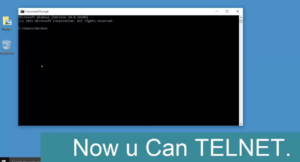iPhoneエラーを修正する方法「モバイルデータネットワークをアクティブ化できませんでした」
今日は iPhone エラー、つまり モバイルデータネットワークをアクティブ化できませんでした 。 iPhoneの新しいアップデートが公開されたとき、いくつかのバグが発見されました。多くの人が直面する一般的な問題は モバイルデータネットワークをアクティブ化できませんでした Wifiへの接続中にエラーメッセージが表示されます。メッセージと通話は正常に機能しますが、インターネットブラウジングは影響を受けます。
あなたがそのようなエラーに直面している人なら、もう心配しないでください。あなたは今、正しい場所にいます。このガイドは、問題を解決する方法に関するものです。セルラーデータネットワークの問題を解決するための秘訣をたくさん集めました。 iPhone。 修正する最も簡単な方法を確認しましょう モバイルデータネットワークをアクティブ化できませんでした。
エラーの理由:
主な理由は次のとおりです。修正に進む前に、このエラーが表示される理由を確認してください。
- 誤ったAPNの詳細: このエラーは、ネットワーク設定に保存されているアクセスポイント名(APN)の詳細が正しくないために発生しました。
- 更新されたiOSのバグ: 一部のユーザーは、最新バージョンに更新した後、バグが原因でネットワークにエラーが表示されたと主張しました。
- ネットワーク接続が悪い: WiFi接続に移行している間、インターネットは一時停止します。ネットワークが継続的に故障すると、エラーがポップアップし、セルラーデータネットワークをアクティブ化できませんでした。
適切なバックアップを取る
最初に、トラブルシューティングを行う前に、すべてのiPhoneデータの適切なバックアップを取る必要があります。バックアップすることで、必要な場合やiPhoneの復元が必要になった場合に備えて、個人データを安全に保護します。
エラーメッセージを確認してください
携帯電話(またはモバイル)データを有効にする、またはWiFiを使用してデータにアクセスするというメッセージが表示された場合は、最初にこれらの手順を実行してください。
コディのための最高のディストリビューション

方法1-プロファイルチェック
ステップ1:
に向かいます 設定 >> 一般 >> VPN (存在する場合)。
ステップ2:
として知られているオプションの表示 プロファイル 。
ステップ3:
にリストされているものをすべて拭きます プロファイル セクション。
最高の家具デザインソフトウェア
ステップ4:
電源を切り、モバイルを再起動します。
方法2:LTE接続の問題
これを実行している間、以下で説明するいくつかの簡単な手順に従う必要があります。
ステップ1:
iOSデバイスの[設定]メニューに移動します。
ステップ2:
次に、さまざまなオプションの中からモバイルを選択します。
ステップ3:
[モバイルデータオプション]アイコンをクリックします。
ステップ4:
次に、拡張LTEモードが有効になっているかどうかを確認します。
ステップ5:
有効になっていない場合は、アイコンをクリックして有効にします。
場合によっては、デバイスに大きな問題がない場合は、この手法で問題が解決します。問題が解決しない場合は、以下に記載されている他の方法を確認してください。
Steamでプレイしているゲームを非表示にできますか
方法3:iPhoneを再起動します
この修正により、世界中で動作しているデバイスでセルラーデータをオンにできない多くの問題が解決されます。ただし、この手法でデバイスの再起動が必要な場合は、各手順を慎重に実行する必要があります。この問題を解決するためにデバイスを再起動するいくつかの方法を次に示します。
iOS11以降
- [設定]メニューに移動します。
- 次に、[全般]タブを開きます。
- [シャットダウン]オプションを選択します。
デバイスはすぐに再起動し、問題を修正できます。
オン iPad、 iPhone 8&iPod Touch
- 画面にスライダーが表示されるまで、iPhoneの上部のボタンを10秒間押し続けます。
- 次に、スライダーを「0」にします。デバイスが完全にシャットダウンするようにします。
- デバイスがシャットダウンしたら、Appleロゴが画面に表示されるまでボタンをもう一度押し続けます。
デバイスは正常に再起動し、問題を修正できます。
iPhoneXの場合
- 画面にスライダーが表示されるまで、iPhoneのサイドボタンを押し続けます。
- 次に、スライダーを「0」にして、デバイスが完全にシャットダウンするようにします。
- デバイスがシャットダウンしたら、画面にAppleのロゴが表示されるまで、もう一度ボタンを押し続けます。
デバイスは正常に再起動し、問題を修正できます。
方法4:APN設定
一部のモバイルでは、デバイスのセルラーデータサービスにアクセスポイント名(APN)を使用する必要があります。ただし、これらの設定では、リセットして携帯通信会社のデフォルトのAPN情報に戻す必要があります。
torrentz.comに何が起こったのか
ステップ1:
最初に、 設定>セルラー>セルラーデータオプション>セルラーネットワーク 現在のAPN設定を確認します。次に、携帯通信会社に連絡して、iPhoneが正確なAPN設定を使用していることを確認します。
または、APNをリセットしてみてください
- iPhoneの場合は、 設定>セルラー>セルラーデータ>設定のリセット
- セルラーiPadの場合、構成プロファイルを消去し、に移動して再度追加します。 設定>一般>プロファイル
方法5:ネットワークのリセット
ステップ1:
に向かいます 設定 ホーム画面から。
ステップ2:
クリック 一般 。
Wi-Fiを使用しているのに、電話でインターネット接続がないと表示されるのはなぜですか
ステップ3:
選択 リセット 。
ステップ4:
選択する ネットワーク設定をリセットする 。
ステップ5:
を押し続けてiPhoneの電源を切ります 睡眠/覚醒 デバイスの上部にあるボタンをクリックしてから、 オフ スライダー。
ステップ6:
数秒待ってから、iPhoneの電源を入れ直します。
ステップ7:
次に、Webブラウザーを開いて、思ったとおりに動作しているかどうかを確認します。
結論:
このエラーに関するすべての情報をカバーしたので、問題を修正できることを願っています。それでも問題が発生する場合は、特定の方法を個別に使用してみてください。また、Appleカスタマーサービスに連絡してください。ただし、これを行う前に、デバイスの回復を試みることをお勧めします。
ご不明な点やご質問がございましたら、下記のコメント欄でお知らせください。
ありがとうございました!
また読む: